win10关机时更新怎么停止 Win10电脑关机时总是自动更新怎么关闭
更新时间:2024-05-04 09:59:47作者:yang
Win10电脑在关机时总是自动更新,让很多用户感到困扰,想要停止这种自动更新,我们可以通过一些简单的操作来解决这个问题。在Win10系统中,用户可以选择暂时延迟更新或者设置定时更新的方式来控制更新的时间,从而避免在关机时被打断。同时也可以在设置中关闭自动更新的选项,让电脑在关机时不再自动更新,保持系统的稳定和流畅。
方法如下:
1.同时按住键盘上的“win”键+“R”键打开运行窗口,输入“gpedit.msc”按回车键打开本地组策略编辑器:
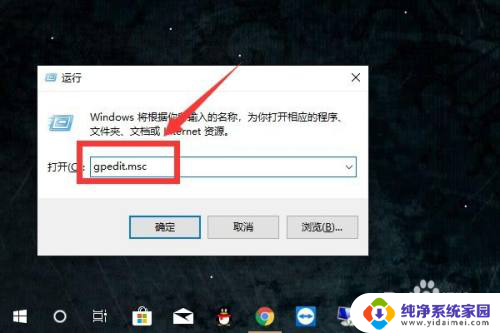
2.在本地组策略编辑器中依次选择“计算机配置”-“管理模板”-“Windows组件”:
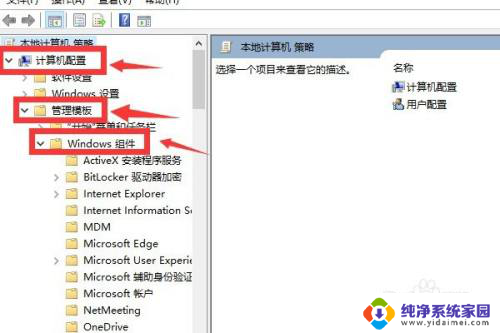
3.在“Windows组件”中往下拉找到“Windows更新”,然后双击右侧“不要在关闭Windows对话框中显示安装更新并关机”这个选项:
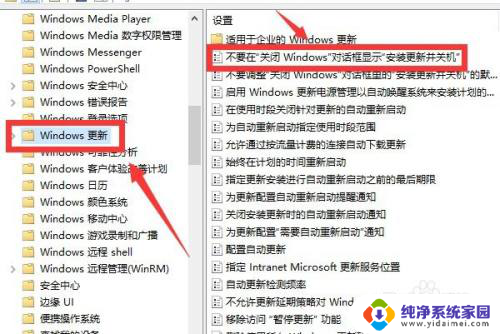
4.在打开的设置中选中左侧的“已启动”选项:
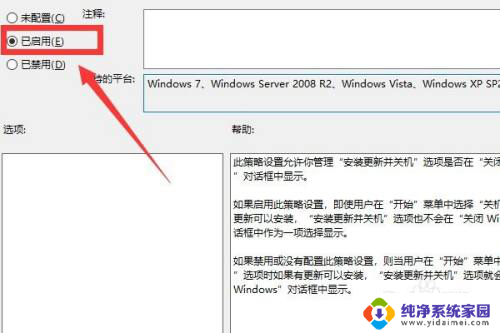
5.这时点击下方“确认”即可保存,同时也可以在上方帮助中看到启用这个策略计划后。即使电脑中有新系统要更新,也不会在关闭计算机时显示“安装更新并关机”,这样电脑就不会在关机时更新系统了:
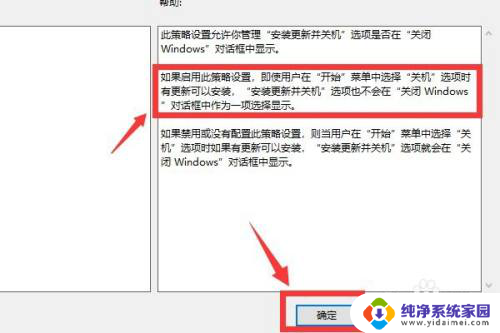
以上就是如何停止Win10在关机时更新的全部内容,如果你也遇到了同样的情况,请参照我的方法进行处理,希望对大家有所帮助。
win10关机时更新怎么停止 Win10电脑关机时总是自动更新怎么关闭相关教程
- win10关闭更新服务自动开启更新 如何停止Win10自动更新服务
- 电脑系统自动更新怎么关闭win10 Win10电脑如何关闭自动更新
- win10怎么关闭电脑的自动更新 win10系统关闭自动更新方法
- 电脑系统怎么关闭自动更新 win10系统如何关闭自动更新
- 怎么关闭window10自动更新 怎么关闭Win10系统的自动更新功能
- 电脑win10系统更新怎么关闭 Win10电脑如何关闭自动更新
- win10电脑自动更新在哪里关闭 win10系统关闭自动更新方法
- win10每次关机都要更新怎么关闭 怎样停止电脑每次开关机都进行更新
- win10怎样关闭驱动自动更新 win10如何关闭自动更新驱动程序
- win10强制自动更新怎么关闭 如何阻止Win10强制更新驱动程序
- 怎么查询电脑的dns地址 Win10如何查看本机的DNS地址
- 电脑怎么更改文件存储位置 win10默认文件存储位置如何更改
- win10恢复保留个人文件是什么文件 Win10重置此电脑会删除其他盘的数据吗
- win10怎么设置两个用户 Win10 如何添加多个本地账户
- 显示器尺寸在哪里看 win10显示器尺寸查看方法
- 打开卸载的软件 如何打开win10程序和功能窗口